Start unserer neuen Reihe: #SmartWorkingTips
Im November widmen wir uns vor allem dem Thema Microsoft 365 bzw. Cloud Services, das nehmen wir zum Anlass, dass wir mit unserer neuen Reihe #SmartWorkingTips starten.
Ziel der Reihe ist es Ihnen vor allem Tipps zu geben, die das Leben rund um die IT und das Arbeiten am Computer leichter machen.
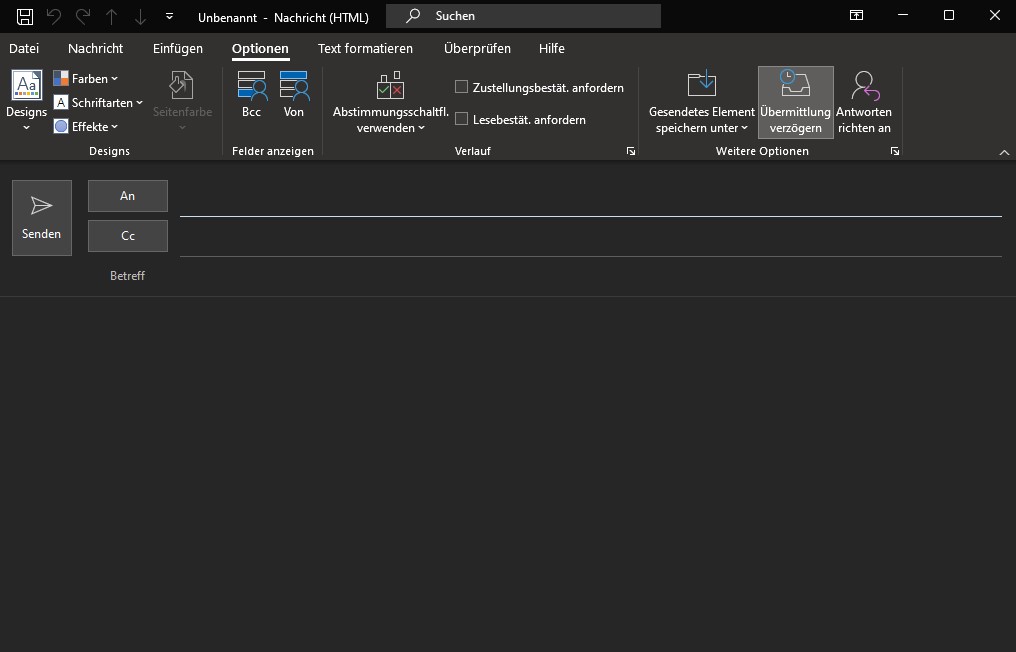
Wir beginnen mit einen Tipps für Microsoft Outlook
Als Nutzer eines Microsoft 365-Abo (ehemals Office 365) steht Ihnen nicht nur die Desktop-App Outlook zur verfügung sondern auch die Web-Variante Outlook Web App (kurz OWA). Die Nutzung der Desktop-App ist den meisten von uns wohl bekannt, aber wissen Sie, dass die Nutzung der web-basierten Version von Outlook eine neue Welt der Nutzungsmöglichkeiten offen steht?
In OWA kommen laufend immer mehr Funktionen und Möglichkeiten hinzu, die um einiges spannender und nützlicher sind als die kleinen Neuerungen in der Desktop-Variante. Das hat wohl auch einiges mit der strategischen Ausrichtung „Mobile first, Cloud first“ von Microsoft zu tun.
#SmartWorkingTips 1: E-Mails terminieren
Sie werden jetzt vielleicht sagen, das ist doch nicht neu? Ich glaube, sie denken dabei aber es gibt noch eine andere Methode als die meisten von Ihnen jetzt denken.
Sie kennen sicher diese Variante
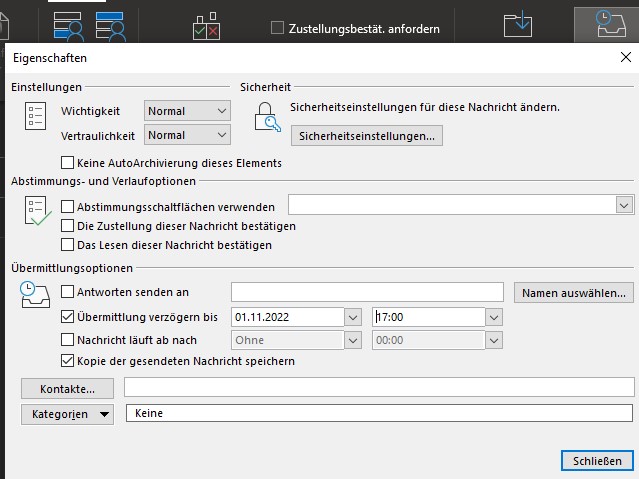
Ihnen fallen doch auch häufig außerhalb der Arbeitszeit noch Dinge ein, die für Kollegen, Vorgesetzte, Kunden usw. wichtig wären, oder geht es nur mir so?
Damit wir es nicht vergessen und den Kopf freizubekommen, setzten wir uns hin und schreiben gleich mal eine Mail.
Da wir aber ein netter Mitmensch sind, wollen wir den Empfänger natürlich nicht im Feierabend, Wochenende oder Urlaub stören, deshalb stellen wir die E-Mail vor dem Versenden auf „Übermittlung verzögern bis ….“, also auf den nächsten möglichen Tag und zu einer Uhrzeit, wo der Empfänger mit hoher Wahrscheinlichkeit wieder im Büro ist.
Die Sache hat aber einen Haken
Sollten wir aus einem Grund zu dem Zeitpunkt verhindert sein und nicht auf diesem Computer sitzen und/oder das Outlook nicht geöffnet sein, dann haben wir ein Problem. Die verzögerten E-Mails bleiben noch im Posteingang, bis wir das Outlook das nächste Mal öffnen.
Bei OWA ist die Lage aber anders
Wenn wir in OWA die E-Mails mit einem Verzögerungstermin versenden, dann werden Sie auch zugestellt, unabhängig davon ob wir gerade am Rechner sitzen oder in eine Besprechung sind oder einfach nur einen freien Tag genießen.
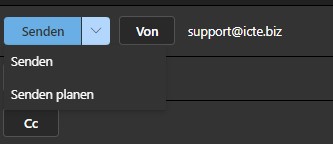
In der Desktop-App ist die Funktion im Menüband unter „Markierungen“ versteckt bzw. auch unter Optionen –> Übermittlung verzögern zu finden. In OWA ist die Funktion leicht zu finden, sie ist DropDown-Menü beim Button „Senden“ zu finden.
Nicht die einzige Variante - VIVA Insights
Beim Versenden von Mails werden seit einiger Zeit auch durch VIVA Insights unterstützt. Diese Funktion gibt es in der OWA und hat zum Teil auch schon in die Desktop-App Einzug gehalten. Dies muss durch die Organisation erst aktiviert werden. Bietet noch mehr Möglichkeiten, die bei der Planung von Mails und Terminen unterstützen. Aber dies heben wir uns für einen anderen #SmartWorkingTips auf
Was meinen Sie, ist es eine hilfreiche Funktion? Probieren Sie es mal.
Wollen Sie mehr aus Ihrem Microsoft 365-Abo rausholen? Vereinbaren Sie mit uns einen Beratungstermin.

Comments are closed